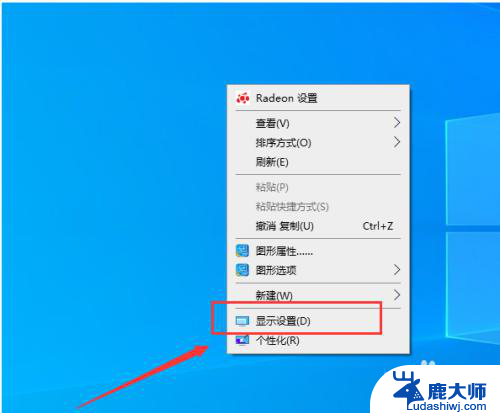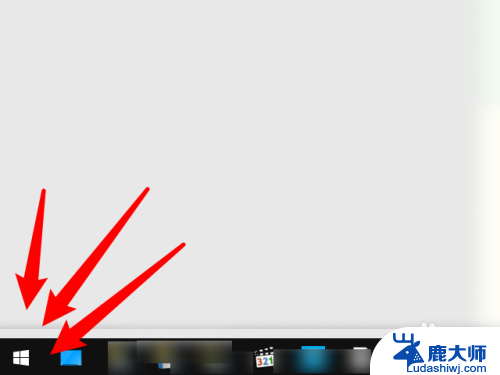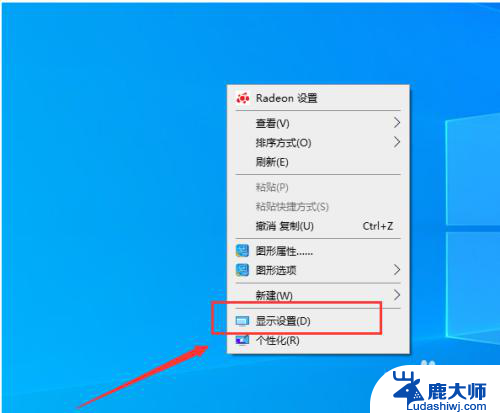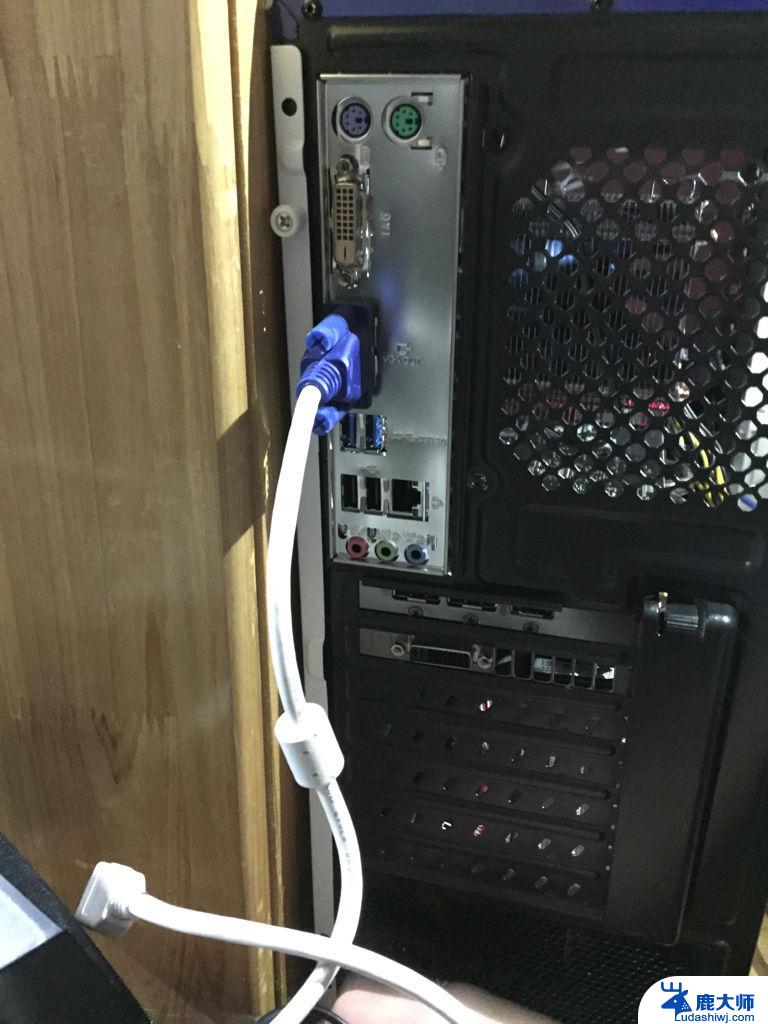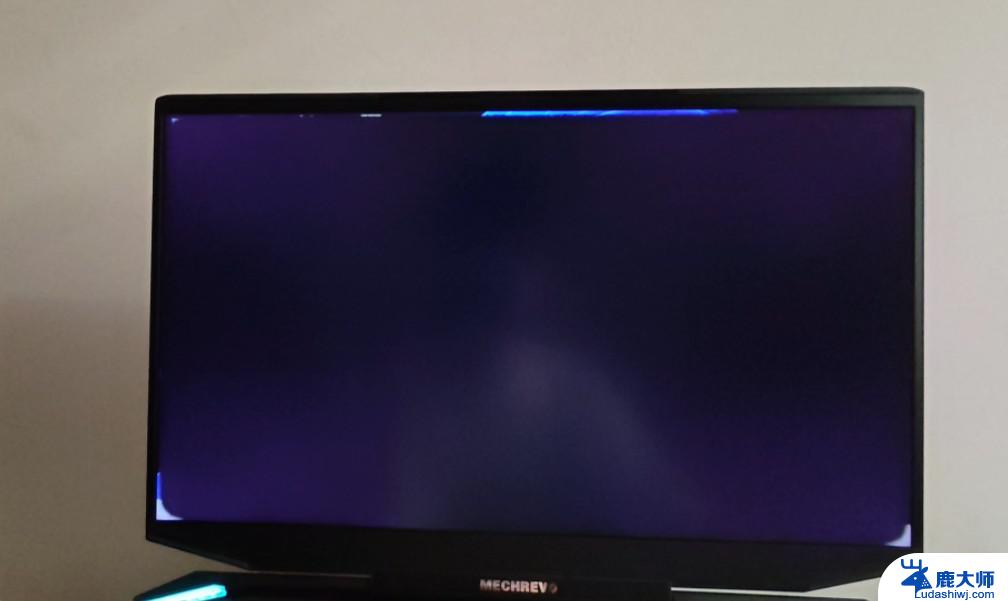两个显示器怎么设置主显示器 双屏显示主屏副屏设置教程
更新时间:2024-08-24 13:49:17作者:xtang
在如今的办公环境中,双显示器已经成为许多人提高工作效率的必备工具,很多人在设置双屏显示时却遇到了困难,特别是如何将其中一个显示器设置为主显示器。在本文中我们将为大家详细介绍如何设置主显示器以及如何调整双屏显示的主屏和副屏,让你轻松享受双显示器带来的工作乐趣。
操作方法:
1.准备两个显示屏幕右键桌面点击【显示设置】。
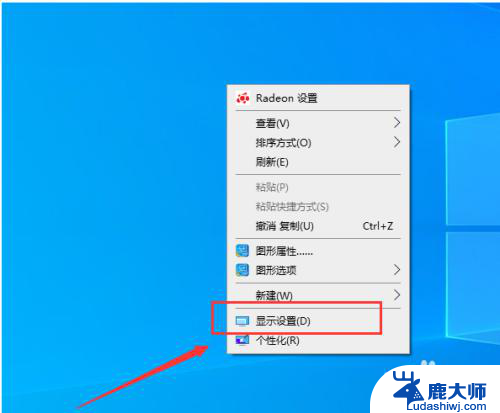
2.进入屏幕显示界面点击右下角的标识选项。
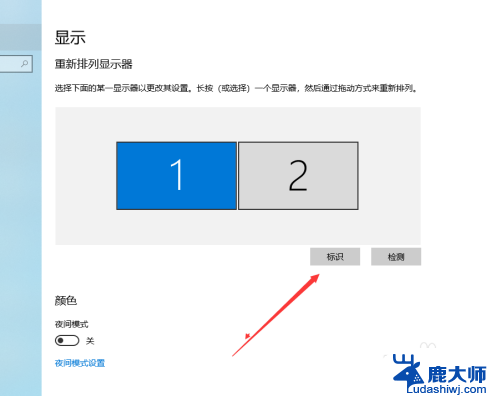
3.查看想要设置为【主屏幕】的左下角【标识序号】。
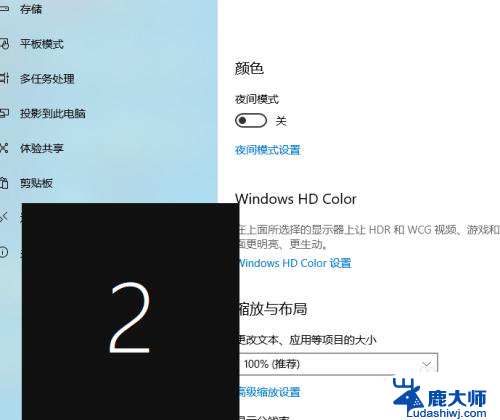
4.选择需要设置主屏幕的上方【标识序号】。
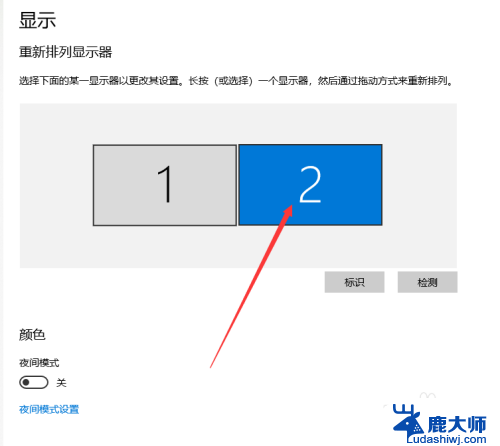
5.进入多显示器设置点击下方设置为【扩展这些显示器】。
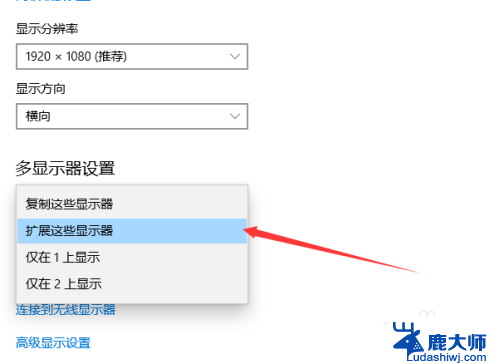
6.勾选下方的设为主显示器操作结束。
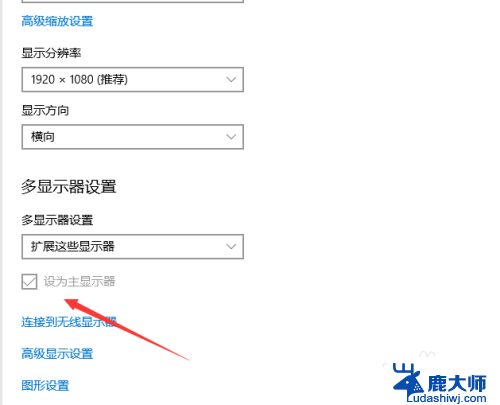
以上就是如何设置主显示器的全部内容,碰到同样情况的朋友们赶紧参照小编的方法来处理吧,希望能够对大家有所帮助。